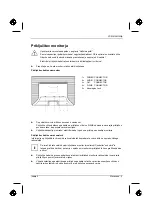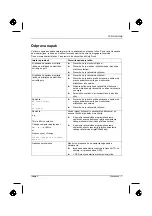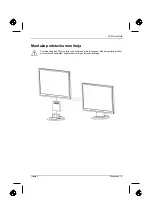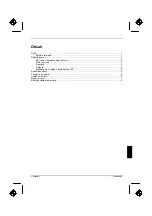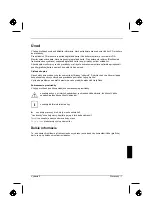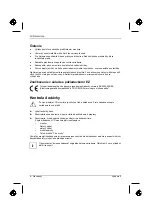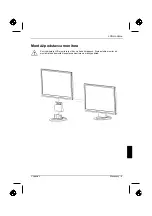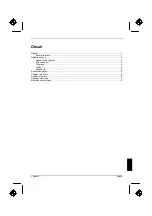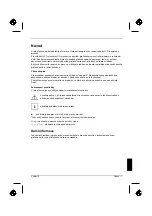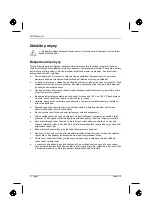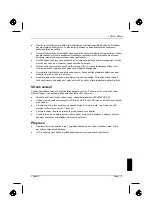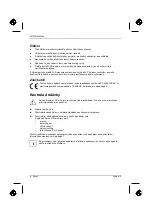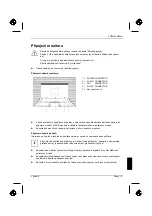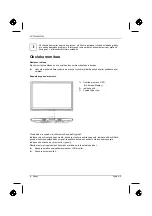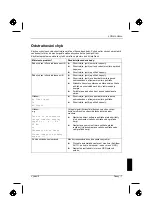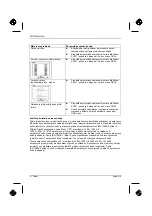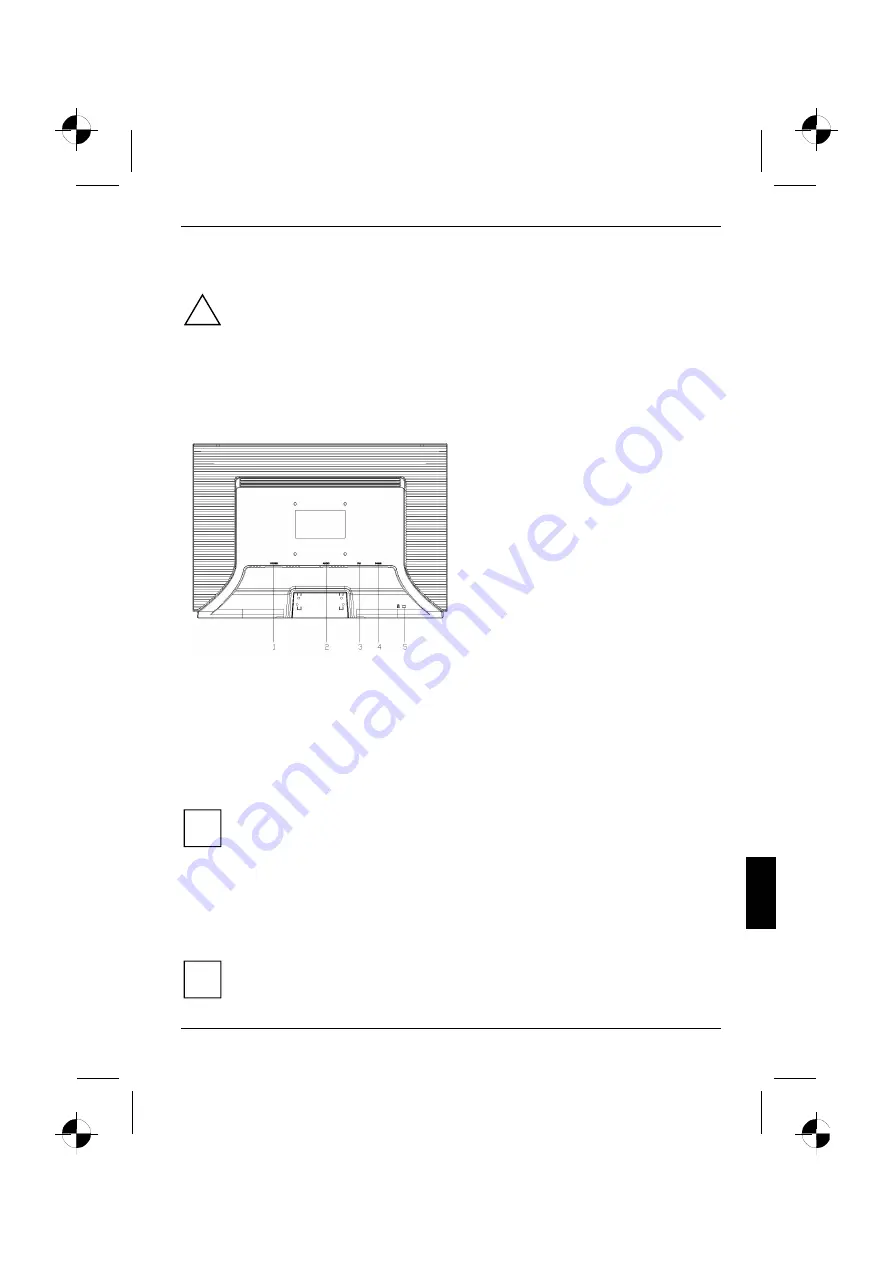
LCD monitora
Pripojenie monitora
!
Dodržte bezpe
č
nostné pokyny v kapitole "Dôležité pokyny".
Zhoda s CE ako aj optimálna kvalita obrazu sa zaru
č
ujú len s priloženým dátovým káblom.
Otvory pre prívod vzduchu a odvetranie nesmú by
ť
zakryté!
Sie
ť
ová zástr
č
ka po
č
íta
č
a musí by
ť
vytiahnutá!
►
Skontrolujte,
č
i sú monitor a po
č
íta
č
vypnuté.
Pripojenie káblov na monitor
►
Ke
ď
dátový kábel nie je pevne spojený s monitorom:
Zastr
č
te jednu zástr
č
ku dátového kábla do zdierky pripojenia D-SUB monitora a zabezpe
č
te
konektor pritiahnutím poistných skrutiek.
►
Zasu
ň
te priložený sie
ť
ový kábel do zdierky sie
ť
ovej prípojky monitora.
Pripojenie káblov na po
č
íta
č
Informácie o prípojkach a rozhraniach po
č
íta
č
a sú uvedené v návode na prevádzku Vášho po
č
íta
č
a.
i
Pokia
ľ
má Váš po
č
íta
č
dve prípojky monitora (Controller monitora "onboard" a zvláštna
grafická karta), potom je vo všeobecnosti aktívna prípojka monitora zvláštnej grafickej
karty.
►
Zasu
ň
te dátový kábel na (aktívnu) prípojku monitora po
č
íta
č
a a zabezpe
č
te konektor
pritiahnutím poistných skrutiek.
►
Vsu
ň
te zástr
č
ku sie
ť
ového prípoja, ktorý je sú
č
as
ť
ou dodávky, do riadne uzemnenej zásuvky
s ochranným kontaktom a dbajte o bezpe
č
né spojenie.
►
Zasu
ň
te sie
ť
ovú zástr
č
ku po
č
íta
č
a do riadne uzemnenej zásuvky s ochranným kontaktom.
i
Ak uvádzate monitor po prvý raz do prevádzky, potom by ste mali pre Vaše aplika
č
né
programy inštalova
ť
vhodné grafické ovláda
č
e. Informácie k tomu sú uvedené v
dokumentácii Vašej grafickej karty resp. v príslušnom softvéri ovláda
č
ov.
Vydanie 2
Slovenský - 5
1 = POWER CONNECTOR
2 = AUDIO CONNECTOR
4
= D-SUB CONNECTOR
3
= DVI
CONNECTOR
5
= Kensington Lock
Summary of Contents for 3220W
Page 2: ......
Page 4: ......
Page 10: ......
Page 20: ......
Page 22: ......
Page 34: ......
Page 44: ......
Page 46: ......
Page 56: ......
Page 58: ......
Page 68: ......
Page 70: ......
Page 80: ......
Page 82: ......
Page 92: ......
Page 94: ......
Page 104: ......
Page 106: ......
Page 116: ......
Page 118: ......
Page 128: ......
Page 129: ...1 1 2 2 3 4 4 5 5 6 7 8 10 2...
Page 130: ......
Page 131: ...VGA Help Desk i 2 1...
Page 132: ...Help Desk 100 240 CE 2 2...
Page 133: ...Help Desk 0 Landscape IEC60320 CEE 22 VDE HAR VDE HAR SVT SJT 3 2 3...
Page 134: ...4 2...
Page 135: ...2004 108 EG 73 23 EWG i 2 5...
Page 137: ...i 1 OSD On Screen Display 2 3 2 7...
Page 139: ...AUTO OSD AUTO OSD AUTO OSD AUTO OSD OSD 2 9...
Page 142: ......
Page 152: ......
Page 154: ......
Page 164: ......
Page 165: ...1 1 2 2 3 3 4 CE 4 4 5 6 7 9 2...
Page 166: ......
Page 167: ...LCD LCD VGA o Help Desk i 2 1...
Page 168: ...O LCD Help Desk LCD Newton 100 V 240 V CE 2 2...
Page 169: ...O LCD Help Desk 0 Landscape IEC60320 CEE 22 VDE HAR VDE HAR SVT SJT LCD 2 3...
Page 170: ...O LCD LCD CE 2004 108 E 73 23 LCD LCD i 4 2...
Page 172: ...O LCD i 1 OSD On Screen Display 2 3 LCD 6 2...
Page 175: ...O LCD LCD 2 9...
Page 176: ......
Page 178: ......
Page 188: ......
Page 190: ......
Page 200: ......
Page 202: ......
Page 212: ......
Page 214: ......
Page 224: ......
Page 226: ......
Page 236: ......
Page 238: ......
Page 248: ......
Page 250: ......
Page 260: ......
Page 261: ...1 1 2 2 3 3 4 CE 4 4 5 6 7 9 2...
Page 262: ......
Page 263: ...LCD LCD VGA Hotline Help Desk i 2 1...
Page 264: ...LCD Help Desk LCD 100 V 240 V CE Help Desk 2 2...
Page 265: ...LCD 0 IEC60320 CEE 22 VDE HAR VDE HAR SVT SJT 3 LCD 2 3...
Page 266: ...LCD LCD CE 2004 108 EG 2006 95 EG LCD LCD i 4 2...
Page 268: ...LCD i 1 Buttons for the OSD menu On Screen display 2 Power indicator 3 ON OFF switch LCD 6 2...
Page 270: ...LCD AUTO OSD AUTO OSD AUTO OSD AUTO OSD AUTO OSD 8 2...
Page 272: ......
Page 274: ......
Page 284: ......
Page 286: ......
Page 296: ......